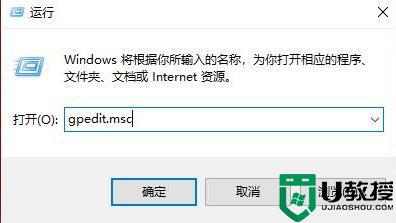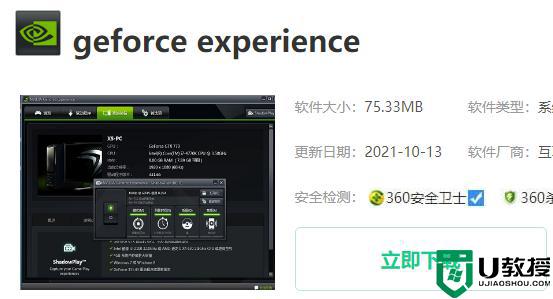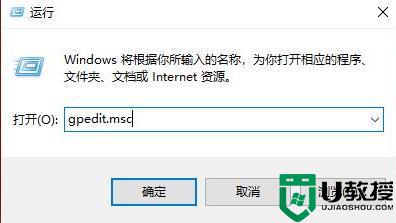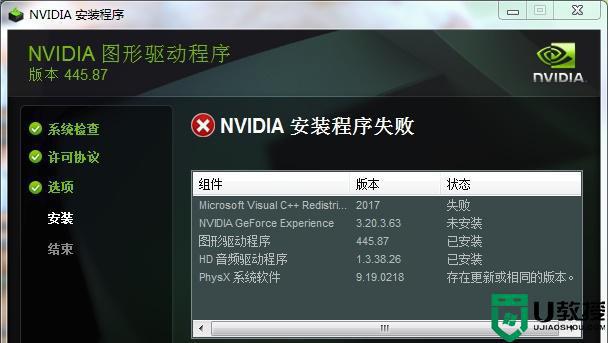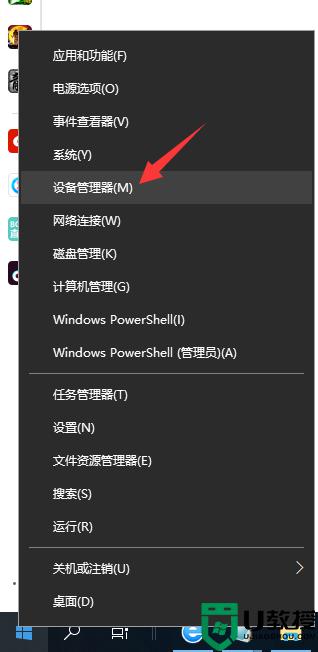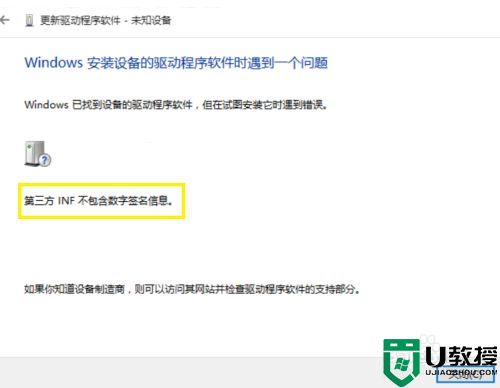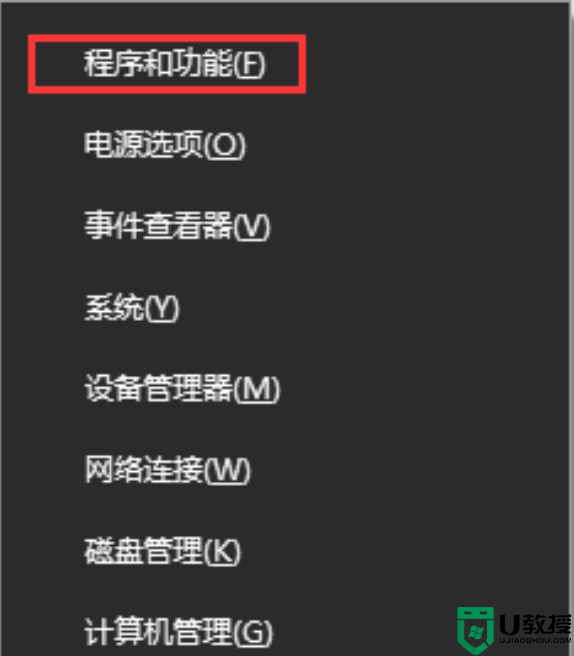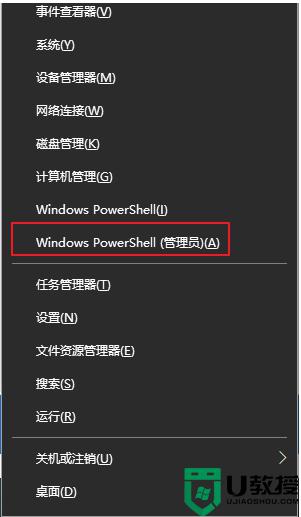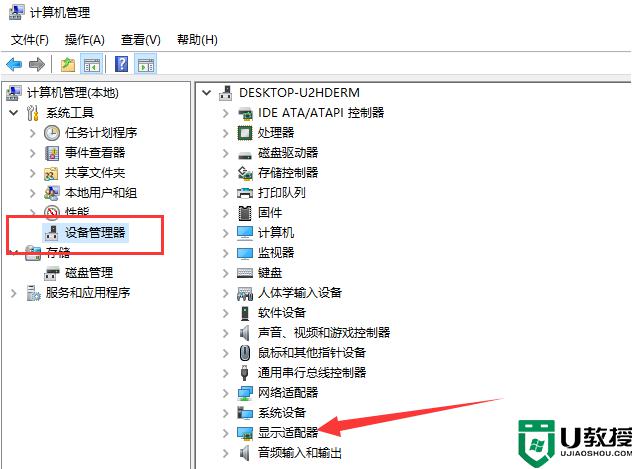NVIDIA显卡驱动安装失败怎么办?NVIDIA显卡驱动安装失败win10教程
时间:2023-04-01作者:huige
NVIDIA显卡驱动安装失败怎么办?在使用Win10系统电脑时,部分用户在安装NVIDIA显卡驱动时遇到了一些问题。驱动程序在安装过程中遇到问题,导致安装失败。如果不能正常安装驱动程序,就不能使用显卡功能。那么如何解决这个问题呢?下面我们来看看下面的教学方法。
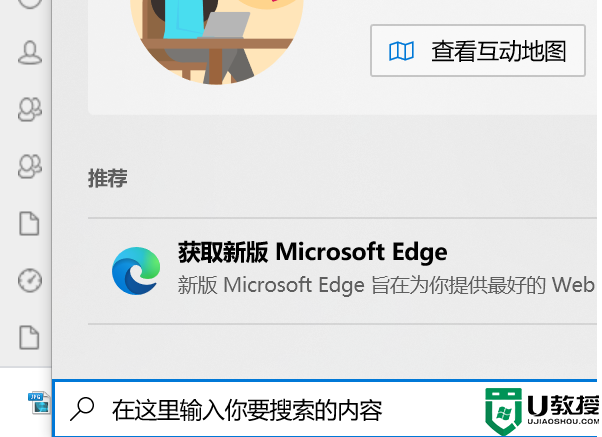
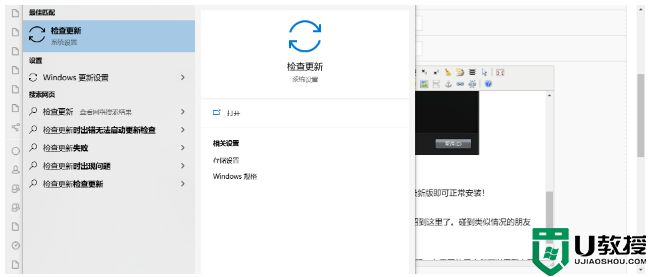
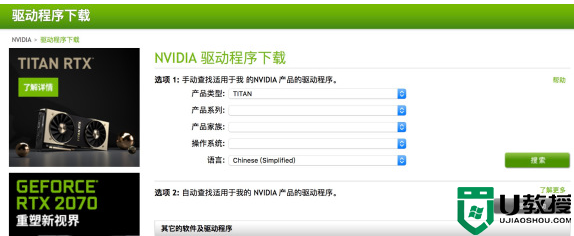
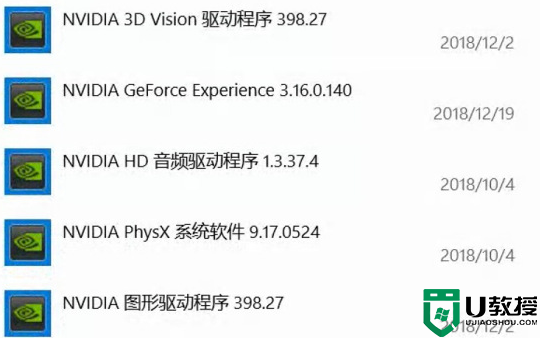
方法一:升级到windows10的最新版本。
详情如下:
1.这个提示是由当前win10的低版本引起的。只需将win10升级到最新版本即可正常安装!
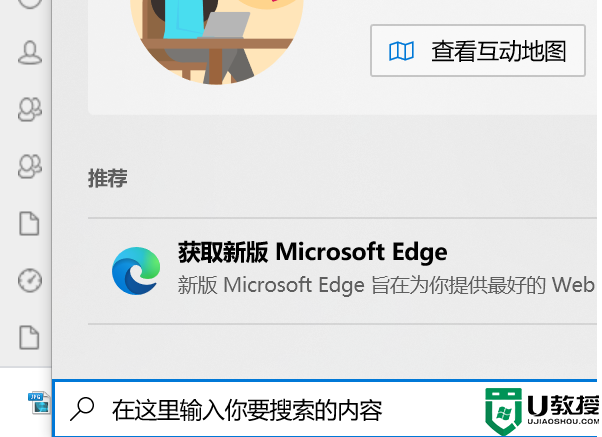
Win10系统安装NVIDIA显卡驱动失败。为什么?
2.点击桌面底部任务栏,搜索“检查更新”;打开后,打开检查并更新。单击更新。
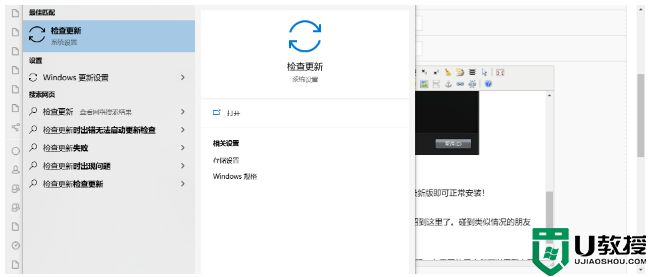
Win10系统安装NVIDIA显卡驱动失败。为什么?
方法二:手动从nvidia官网下载更新。
1.首先我们需要下载机器需要的图形驱动。
下载地址:郎=cn
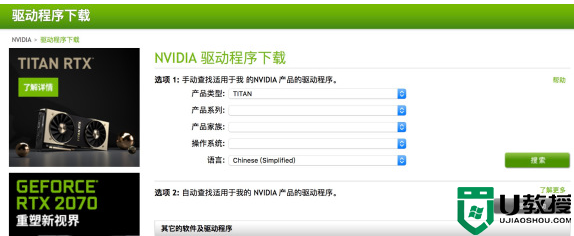
Win10系统如何安装NVIDIA显卡驱动失败?
2.然后我们需要卸载所有与NVIDIA相关的驱动,如图。
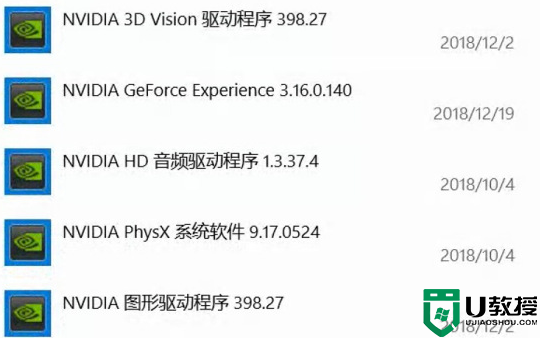
Win10系统如何安装NVIDIA显卡驱动失败?
3.卸载旧驱动程序后,断开网络并重新启动。我们需要“断网”!切断网!切断网!重要的是说三遍,因为win10如果联网,会自动下载驱动,导致冲突。
4.重启后启动电脑,断网时安装新驱动即可。